Sådan identificeres Windows-tjenester, der forsinker nedlukning eller opstart
Vi har alle læst artikler online om at gøre vores Windows-computere hurtigere(speeding up our Windows computers) . I dag fokuserer jeg på et emne, der kan få din Windows -computer til at lukke ned eller starte langsomt – og det er Windows Services . Hvis en tjeneste(Service) nægter at afslutte eller tager lang tid at afslutte, så bliver systemets lukning forsinket. Mange gange venter du bare foran din computer på, at den enten starter eller lukker ned. Dette er til tider irriterende. Men samtidig, under en nedlukning, er det nødvendigt for din computer at lukke alle programmer og processer ordentligt, bare for at gøre din næste opstart bedre.
Identificer Windows (Identify Windows) -tjenester(Services) , der forsinker nedlukning(Shutdown)
Nogle Windows-tjenester(Windows Services) kan forårsage forsinkelser i nedlukninger, mens de kører i baggrunden. Hvis de forsinker opstart, resulterer det i Boot - forringelse.
For at finde disse forsinkende tjenester skal vi muligvis bruge Event Viewer . For at åbne Event Viewer skal du højreklikke på Start-knappen(Start Button) og klikke på Event Viewer.
Naviger nu til følgende afsnit inde i Event Viewer ,
Applications And Services Logs\Microsoft\Windows\Diagnostics-Performance\Operational
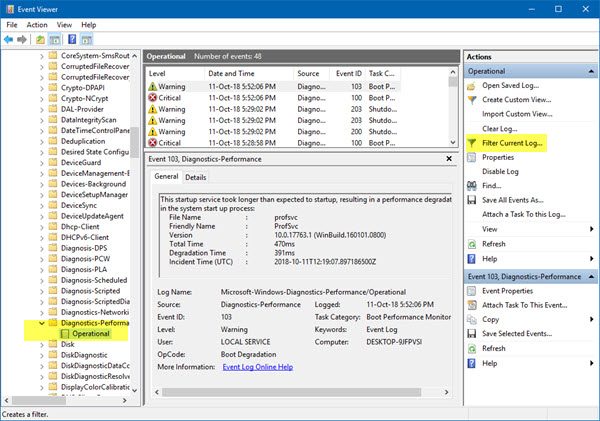
På venstre panel skal du højreklikke på driftsloggen (Operational ) og derefter vælge Filtrer aktuel log.(Filter Current Log.)
Indtast 203 i feltet mærket som <All Event IDs>

Klik nu på OK. Dette åbner en ny sektion, hvor kun de hændelser, der blev udløst under nedlukningen, vises.
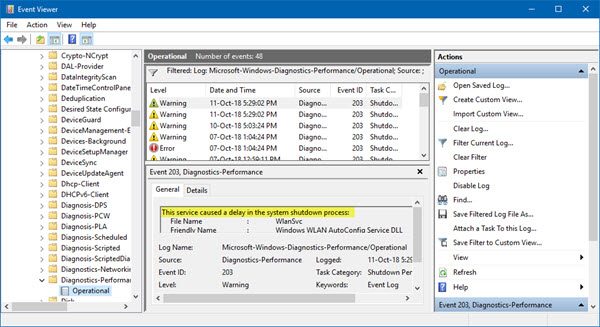
Nu, hvis du ser nøje gennem listen, vil du finde begivenheder, der siger "Denne tjeneste forårsagede en forsinkelse i systemnedlukningsprocessen."(“This service caused a delay in the system shutdown process.”)
I feltet for Venligt navn (Friendly Name ) og Filnavn (File Name, ) finder du den stødende tjeneste.
Identificer Windows (Identify Windows) -tjenester(Services) , der forsinker opstart

Tilsvarende skal du søge efter Event ID 103 for at identificere og lokalisere tjenester, der forsinker Windows -starten . Den vil liste de tjenester(Services) , der resulterer i Boot Degradation - oplevelse.
Du kan derefter logge på nettet for at lære mere om den pågældende tjeneste(Service) og derefter kontrollere, om det er sikkert at deaktivere, forsinke indlæsningen af specifikke tjenester(delay the loading of specific Services) eller få det stoppet.
Related posts
Sådan kontrolleres nedluknings- og opstartsloggen i Windows 11/10
Overvåg Windows opstarts- og nedlukningstider med TurnedOnTimesView
Skift Windows opstarts- og nedlukningslyde
Sådan aktiveres Debug-logning for Netlogon-tjenesten på Windows 10
Baggrunds Intelligent Transfer Service fungerer ikke i Windows 11/10
Fix Services and Controller app Høj CPU-brug i Windows 11/10
Sådan udtrækkes listen over kørende, stoppede, deaktiverede tjenester i Windows 10
Windows Services starter ikke i Windows 11/10
Windows Installer hænger - Indsamling af nødvendige oplysninger
Ret Windows Server Update Services fejlkode 0x80072EE6
Remote Desktop Services forårsager høj CPU i Windows 11/10
Windows Installer fungerer ikke korrekt i Windows 11/10
Fix Windows Update-tjenesten kunne ikke stoppes
Sådan finder du ud af, hvilken proces der stoppede eller startede Windows Services
Sådan blokerer du voksenwebsteder i Windows 10 ved hjælp af DNS-tjenester
NTP-klient viser forkert tid på Windows 10
Problem med at uploade til Windows-fejlrapporteringstjenesten
Sådan indstilles og konfigureres placeringstjenester i Windows 11 -
Automatisk (Trigger Start) og Manuel (Trigger Start) til Windows Services
Windows Cryptographic Service Provider rapporterede en fejl
